Sticky Notes, die Windows Notizzettel, sind ein sehr beliebtes Tool bei allen Windows Version. Diese Sticky Notes hat Microsoft vor ein paar Jahr mit Windows Vista eingeführt und unter Windows 10 sind sie ebenfalls noch vorhanden.
Um die Windows Kurznotizen nutzen zu können, könnt Ihr das Programm einfach über den Namen „Sticky Notes“ aufrufen. Der entsprechende Eintrag bei Windows 10 sieht wie folgt aus:
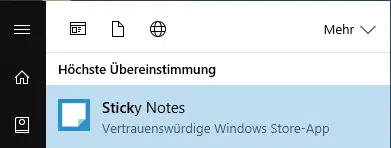
Einfach die App aus dem Windows Store starten und dann könnt Ihr bereits kleine Notizzettel auf Eurem Desktop ablegen. Wie wir finden eine sehr praktische Funktion, die unter Windows 10 wie folgt aussieht.
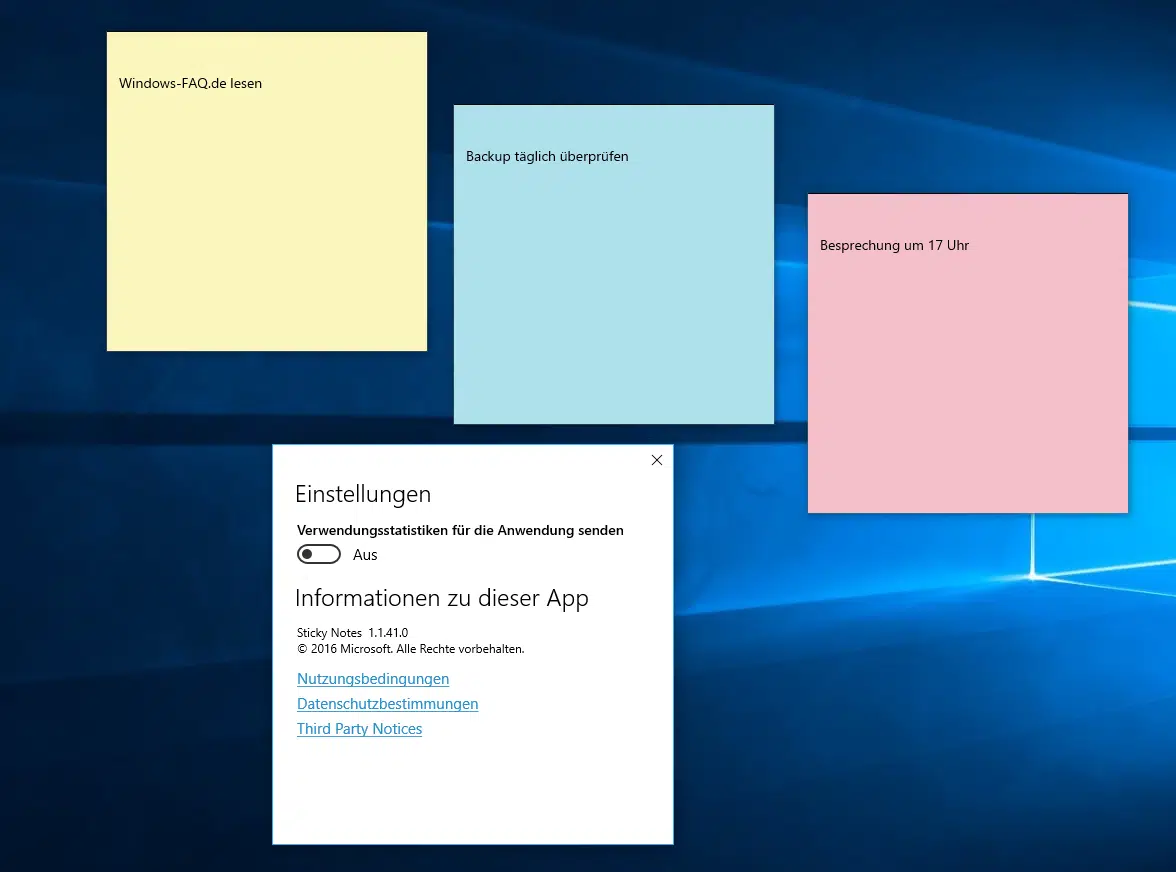
Wie Ihr sehen könnt, könnt Ihr auch die Farben der Notizzettel anpassen, indem Ihr einfach rechts oben auf die 3 Punkte des Notizzettel klickt. Es stehen folgende Farben zur Verfügung:
Blau (Himmelblau), Grün (Gras), Rose, Lila (Amethyst), Weiß und Gelb (Zitrone).
Über folgende Tastenkombinationen könnt Ihr weitere Funktionen aufrufen:
STRG + SHIFT + , = Schrift vergrößern
STRG + SHIFT + . = Schrift verkleinern
STRG + SHIFT + L = Wahl zwischen Aufzählungsmöglichkeiten
STRG + B = Text fettgedruckt
STRG + E = Text zentrieren
STRG + I = Text kursiv
STRG + L = Text linksbündig
STRG + T = Text durchgestrichen
STRG + U= Text unterstrichen
Wie Ihr seht, liegt „Sticky Notes“ bereits in der Version 1.1.41.0 aus dem Jahr 2016 vor.
Hinweis: Allerdings solltet Ihr die Einstellung „Verwendungsstatistiken für die Anwendung senden“ lieber vorsichtshalber deaktivieren.
Es gibt übrigens noch einige andere interessante Tools, die standardmäßig bei jeder Windows Version mit ausgeliefert werden. Wir haben Euch hier nachfolgend eine Beiträge zusammengefasst:
– Stordiag – Speicher und Filesysteme Diagnose Tool bei Windows 10 (1607)
– Windows Updates deinstallieren mit WUSA.EXE
– Shutdown Befehl und mögliche Parameter
– WLAN Kennwort im Klartext anzeigen per DOS Befehl
– Herausfinden des Windows Produktkeys per DOS-Befehl oder PowerShell
– Rundll32 Befehl – Parameter und Erklärungen



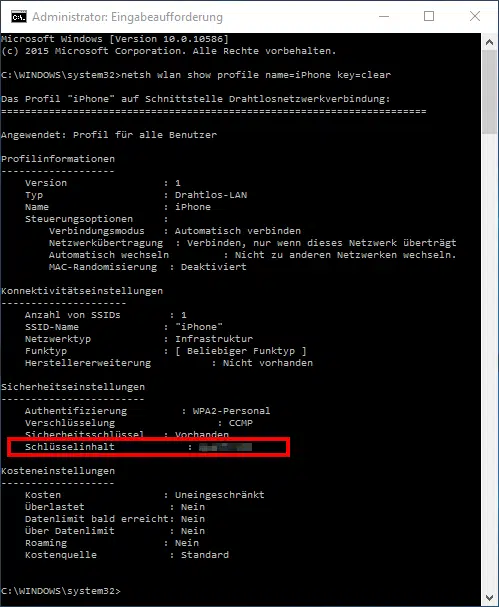



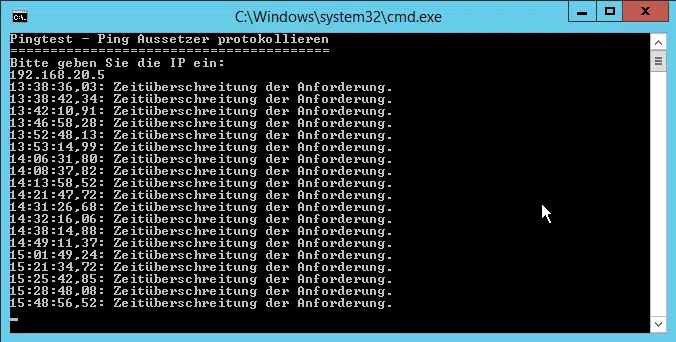



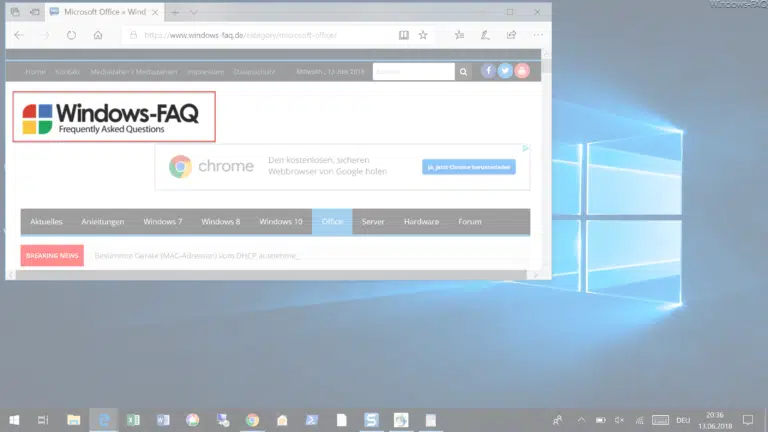


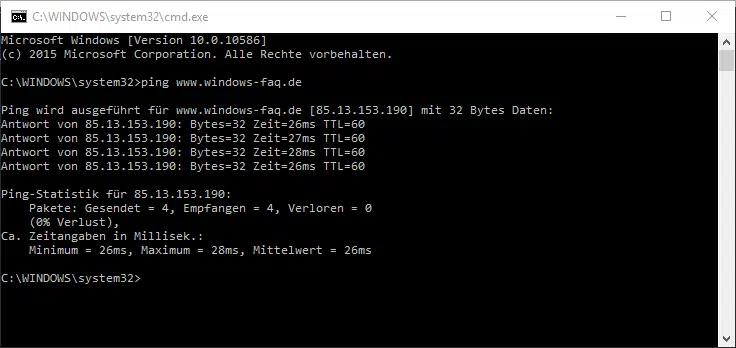
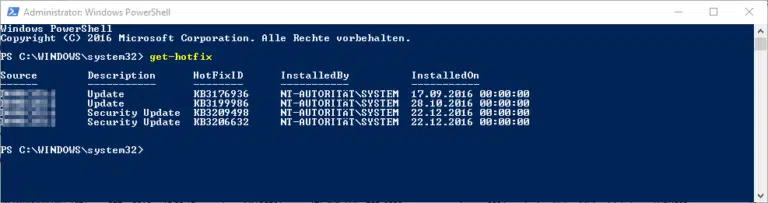

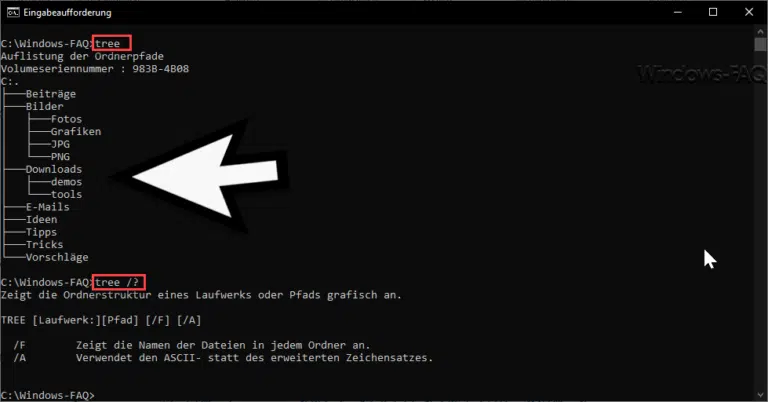


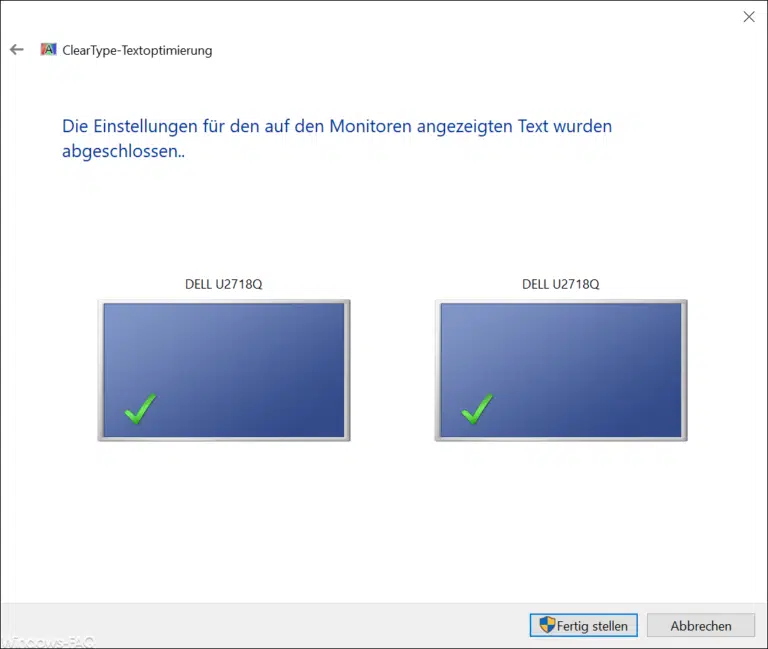
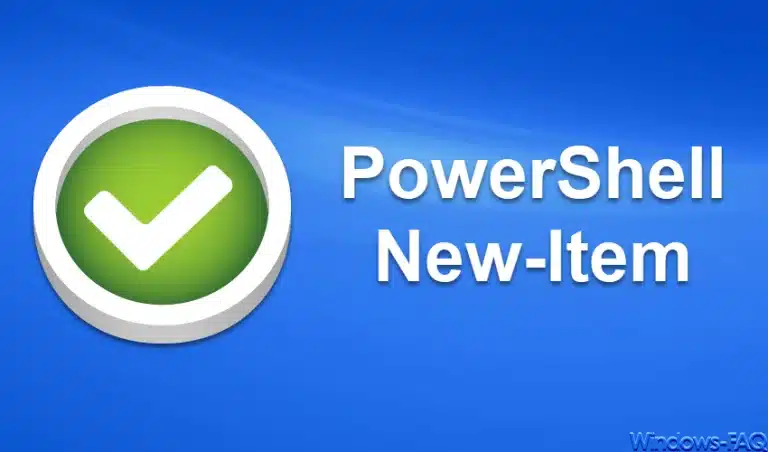

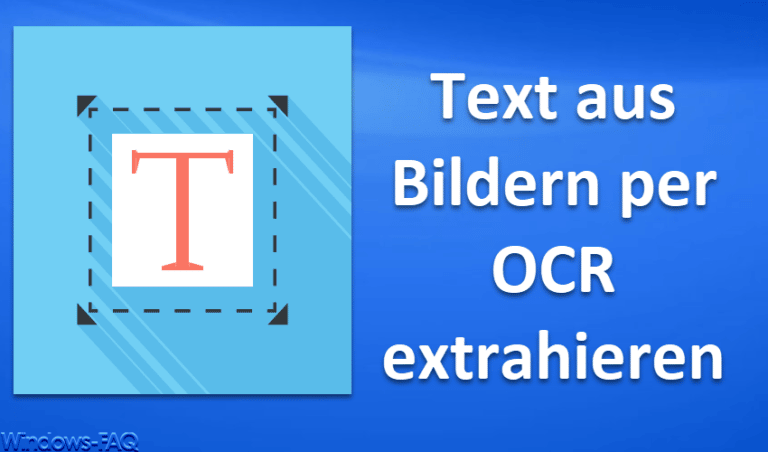
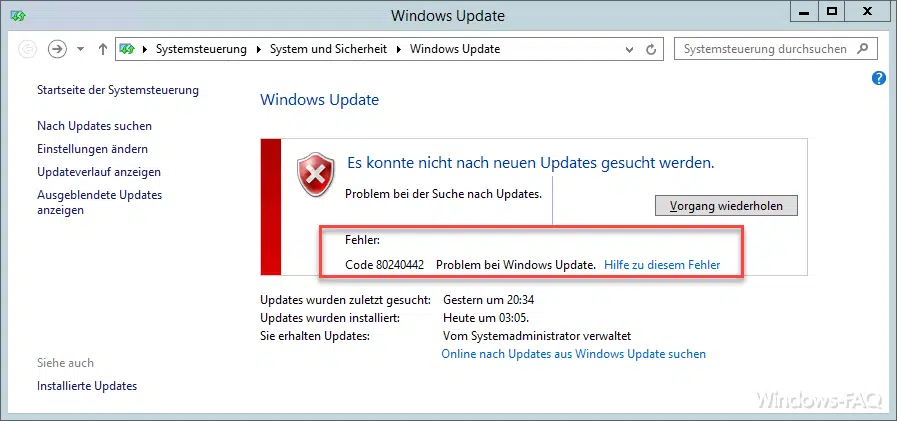

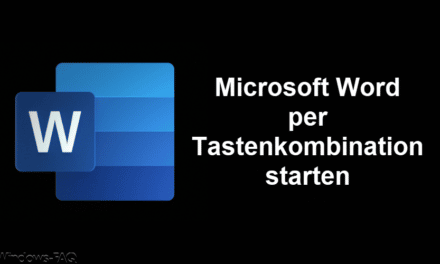




Na, Win8 werd ich mir nächstes Jahr wahrscheinlich für einen PC schon holen: Professional Version als Systembuilder.
Ich hab ja in der Prev. schon gesehen: man kann viieeellll ändern – so´n Hintergrundbild wie oben und so einen „Popel-Cursor-Pfeil“ muß ich mir nicht antun…
Wenn dann alles „feddich“ ist, könnte ich ja so ein Sticky Notes (vielleicht in pink?) mit „SO!“ auf den Desktop pappen. Aber ich nehme die Sache natürlich wieder nicht so ernst, wie das ein seriöser Win-User tun sollte…
Die Funktion gibt es seit Vista, nicht erst seit Windows 7:
http://windows.microsoft.com/de-DE/windows-vista/Open-Sticky-Notes
Vielen Dank für den Hinweis, ich habe es nun entsprechend angepaßt!
Na aber unter Windows 8 gibts die aber nicht mehr – zumindest nicht unter diesem Namen!
Nachtrag: okay, unter Win8 muß man nur nach „Kurznotizen“ suchen 🙂
alles schön und gut. Ich habe die Kurznotizen bis heute gern genutzt. Dann kam es, wie es kommen musste: Unbedacht die Taste gedrückt, um das Programm von der Tastleiste zu löschen. Weg sind sie, all die schönen und wertvollen Notizen. Aber niemand zeigt mir, wie ich sie wieder herstellen kann. Oder kannst Du es vielleicht? meine Kontakt-email steht ja oben
Du musst doch lediglich über das Startmenü das Programm Sticky Notes wieder aufrufen, dann sollten auch alle Deine Notizen wieder da sein? Das Programm und die Daten hast Du nicht gelöscht, lediglich die Programmverknüpfung. Wenn es nicht geht, bitte nochmals melden.
VG
Michael
vielen Dank, Michael. Inzwischen war ich Trottel auch selbst drauf gekommen. Trotzdem Danke für Deine Hilfe
Hallo,
ist es möglich in die Sticky Notes (Windows 10) z.B. ein Herz über eine Alt-Tastenkombination (wie in WORD mit Alt+3 ♥) einzufügen? Oder geht das nur mit kopieren und einfügen aus WORD?
Danke.
VG
Hallo Jessia,
wenn Du Windows 10 nutzt, dann lies bitte mal folgenden Artikel, da kannst Du auch einfach ein Herz auswählen.
https://www.windows-faq.de/2018/12/29/emojis-per-tastenkombination-bei-windows-10-einfuegen/
Viele Grüße
Michael
Hallo,
danke für die schnelle Antwort.
Leider funktioniert die Tastenkombination nicht. In keiner Anwendung.
VG
Hallo Jessica,
welche Windows 10 Version (Buildnummer) hast Du. Einfach WINVER aufrufen.
VG Michael
Hallo,
Version 1709 (Build 16299.847)
VG
Hallo Jessica,
wenn Du auf Dein Windows 10 auf Version 1809 updatest dann funktioniert es auch bei Dir.
Viele Grüße
Michael
Vielen Dank.